विंडोज़ पर टाइपिंग वाक्यांशों और टेक्स्ट को स्वचालित कैसे करें
अनेक वस्तुओं का संग्रह / / February 11, 2022
कई चाँद पहले, हमारे पास था PhraseExpress के बारे में लिखा है. तब चीजें बहुत अलग थीं और धारा वास्तव में कोई चीज नहीं थी। डिजिटल दुनिया में चीजें काफी हद तक बदल गई हैं, हालांकि सॉफ्टवेयर खुद बड़े बदलावों से नहीं गुजरा है। हालांकि सुधार और कुछ निरंतर मुद्दे हैं जो इसे उपयोग करने के लिए इतना अच्छा नहीं बनाते हैं।

जब टूटा नहीं तो क्यों बदलें
पीछे की टीम वाक्यांश एक्सप्रेस उसी डीएनए को बरकरार रखा है जिसने इसे तब भी इतना महान बना दिया था। सॉफ्टवेयर आपको टाइपिंग को स्वचालित करने देता है, उन शब्दों का सुझाव देता है जिनसे आप उम्मीद करते हैं कि आप लिखेंगे और यहां तक कि विंडोज में कहीं भी टेक्स्ट को ऑटो-सुधार कर सकते हैं। तो आप 'hbd' जैसा कुछ टाइप कर सकते हैं और यह इसे आपकी पसंद के हैप्पी बर्थडे मैसेज तक बढ़ा देगा। चाहे वह एमएस ऑफिस हो, ब्राउज़र विंडो हो या कोई अन्य एप्लिकेशन। एक बार जब आप इसे डाउनलोड और इंस्टॉल कर लेते हैं, तो आप पूरी तरह तैयार हो जाते हैं।
आप अभी भी CTRL+ALT+C दबाकर आसानी से हॉटकी असाइन कर सकते हैं और अपनी पसंद के वाक्यांश जोड़ सकते हैं। लेकिन, मेनू में कुछ जोड़ दिए गए हैं और को शामिल किया गया है
मैक्रो फ़ंक्शंस, विशेष कार्य, प्रसिद्ध उद्धरण तथा अभिवादन इसे पहले की तुलना में अधिक व्यापक बनाता है।
इसमें पहले की तरह सहायक ऑटो-करेक्ट और इंसर्ट सुझाव सुविधा भी है, लेकिन यह अतीत में भी बहुत अच्छा था। यदि आप इसे जल्दी से अक्षम करना चाहते हैं और इसे थोड़ी देर के लिए निष्क्रिय करना चाहते हैं, तो आप हमेशा टास्कबार से ऐसा कर सकते हैं जहां एक सतत आइकन तब तक रहेगा जब तक कि सॉफ्टवेयर पृष्ठभूमि में चल रहा हो।
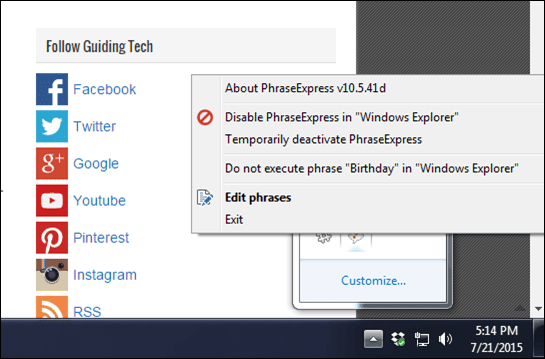
हैलो मैक्रो फंक्शन्स!
यह PhraseExpress के लिए एक बढ़िया अतिरिक्त है क्योंकि यह आपको हॉटकी का उपयोग करके आज की तारीख और वर्तमान समय जैसी चीजों को सम्मिलित करने में सक्षम करेगा। कुंजीपटल अल्प मार्ग कहीं भी डालने के लिए। पूरे दिन के लिए एक योजना के बारे में लिखने की कल्पना करें और कहीं भी तारीख को मैन्युअल रूप से टाइप करने की चिंता न करें। यह वर्ष, समय के लिए भी काम करता है और आप इसे अपनी इच्छानुसार अनुकूलित कर सकते हैं। फैंसी।
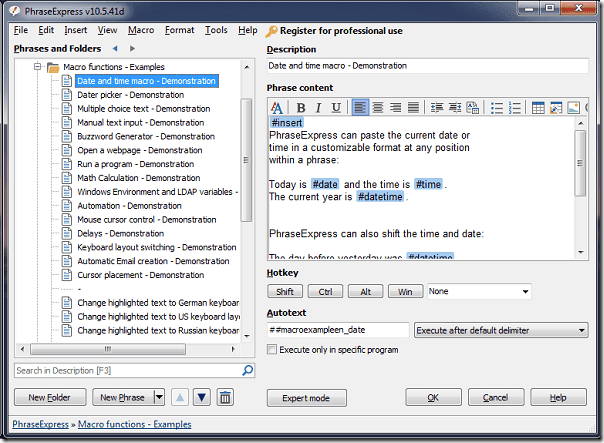
एक विशाल है मैक्रो कार्यों की विविधता पहले से ही शामिल है और आप स्वाभाविक रूप से उनमें जोड़ सकते हैं जो आपके लिए सबसे अधिक उपयोगी हैं, साथ ही मौजूदा को संपादित भी कर सकते हैं। कुछ मैक्रो फ़ंक्शंस आपकी मदद भी करते हैं एमएस एक्सेल जैसे कार्यक्रमों में स्वचालित गणना.
वास्तविक मैक्रोज़ भी शामिल हैं
अगर आपको लगता है कि नवीनतम रिलीज में सीमित विकल्पों पर काम करने वाले केवल कुछ मैक्रोज़ शामिल हैं, तो आप गलत होंगे। सॉफ़्टवेयर में निर्मित वास्तविक मैक्रोज़ की एक सूची भी है और यह बहुत अच्छी तरह से काम करता है। इसके अलावा, प्रोग्रामर के लिए एक सूची भी है, जो पूरे सिंटैक्स को बार-बार टाइप नहीं करना चाहते हैं, और कर सकते हैं आसानी से हॉटकी असाइन करें उनके जीवन को आसान बनाने के लिए।

आप अपने स्वयं के मैक्रोज़ भी आयात कर सकते हैं, यदि आपके पास कुछ सहायक पहले से ही सेट हैं।
विशेष कार्य और प्रसिद्ध उद्धरण
एक और निफ्टी जोड़. का समावेश है विशेष कार्य तथा प्रसिद्ध उद्धरण. विशेष कार्य गणित के परिणाम सीधे आपके द्वारा टाइप की जा रही किसी भी जगह, यहां तक कि एमएस वर्ड में भी जोड़ सकते हैं। बस "7890*9854=" जैसा कोई भी फॉर्मूला टाइप करें और एक बार जब आप स्पेसबार को हिट करते हैं तो आपको हिट करने के लिए प्रेरित किया जाएगा टैब परिणाम दर्ज करने की कुंजी। संदेश पर ध्यान न दें यदि नहीं, तो टैब दबाएं यदि आप चाहते हैं। इट्स दैट ईजी।
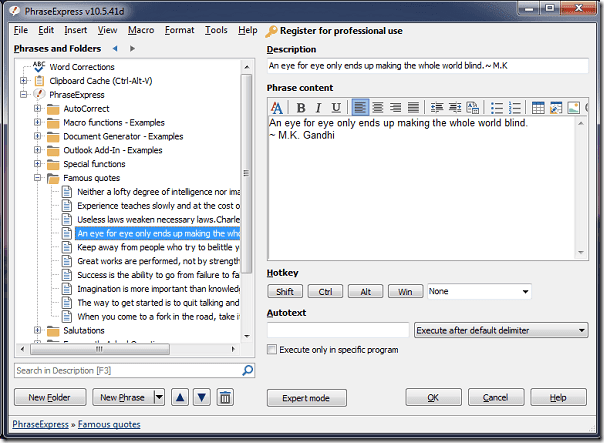
और प्रसिद्ध उद्धरण बिल्कुल वैसा ही है जैसा यह लगता है। यदि आप विशेष रूप से कुछ के बारे में लिख रहे हैं और एक प्रसिद्ध उद्धरण जोड़ना चाहते हैं, तो आप बस '## उद्धरण' टाइप करें और पहले से दर्ज उद्धरणों के साथ पॉप-अप की एक सूची आपके निपटान में होगी। यदि आप और जोड़ना चाहते हैं, तो आप जितने चाहें जोड़ सकते हैं। कोई और लेखक का ब्लॉक नहीं? खैर, यह एक शुरुआत है।
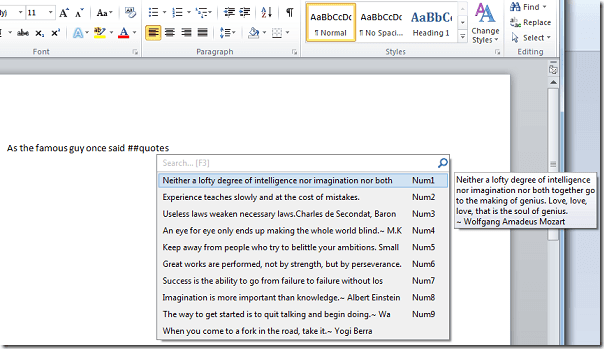
और विपक्ष
बेबी को इग्नोर करना पसंद है
ईमानदार होने के लिए, PhraseExpress के साथ यह सब सहज नहीं था। सबसे खराब हिस्सा ऑटो-करेक्ट फीचर है। यदि आप गलती से कुछ गलत टाइप कर देते हैं और सॉफ्टवेयर आपके लिए इसे सही कर देता है, तो आपको बस इसे करने देना चाहिए। यदि आप मैन्युअल रूप से बैकस्पेस को हिट करते हैं और इसे वापस बदलते हैं, तो सॉफ्टवेयर इस शब्द को 'अनदेखा' सूची में जोड़ देगा। बिना पूछे। यह सॉफ़्टवेयर का उपयोग करने का सबसे निराशाजनक हिस्सा था, क्योंकि कभी-कभी मैं केवल त्रुटि में बैकस्पेस हिट करता था और फिर भी यह शब्द अनदेखा सूची में जोड़ा गया था, जो मेरे चिंतित था।
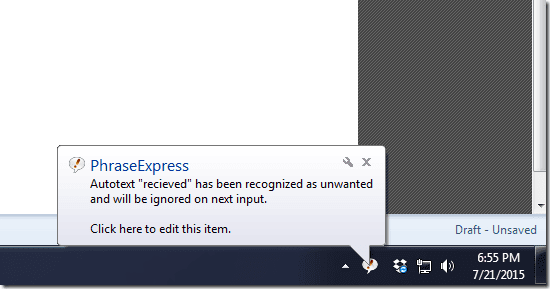
अद्यतन: PhraseExpress ने स्पष्ट किया है कि अवांछित ऑटोटेक्स्ट डिटेक्शन आपके इनपुट को एक अनदेखा सूची में नहीं जोड़ता है, लेकिन अगली बार जब आप इसे दर्ज करते हैं तो ऑटोटेक्स्ट को अनदेखा कर देता है। अगर आपको यह पसंद नहीं है, तो आप इसे के तहत अक्षम कर सकते हैं समायोजन > विशेषताएं > अवांछित ऑटोटेक्स्ट का पता लगाएं.
समाधान उपलब्ध: यद्यपि आप वापस जाकर और टेक्स्ट का चयन करके और हिट करके इस समस्या को हल कर सकते हैं हटाना, यह स्पष्ट रूप से काफी निराशाजनक मुद्दे का आदर्श समाधान नहीं है।
आप कितना याद कर सकते हैं?
अंतत: यह सब इस बात पर निर्भर करता है कि आप कितना याद रख सकते हैं और स्वचालन वास्तव में कितनी मदद कर सकता है आप। मैं स्पष्ट रूप से देख सकता हूं कि अधिकांश प्रोग्रामर और लेखक इससे कैसे लाभान्वित हो सकते हैं, लेकिन उन्हें भी इसकी आवश्यकता होगी उन सभी कीबोर्ड शॉर्टकट और हॉटकी कॉम्बो को अपने में रखने के लिए ग्रे सेल की अच्छी क्षमता है स्मृति। वरना, यह एक फिसलन भरी ढलान है, मेरे दोस्त।
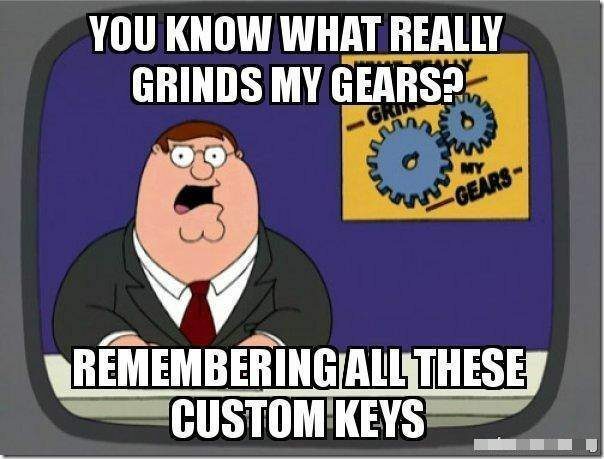
निश्चित रूप से बेहतर लेकिन अधिक चाहते हैं
इसके सभी दोषों के लिए, हमें यह याद रखना होगा कि PhraseExpress इन सभी वर्षों में मुक्त रहा है और फिर भी कई बेहतरीन सुविधाएँ प्रदान करता है। ज़रूर, यह कुछ बदलावों के साथ कर सकता है, लेकिन अपनी वर्तमान स्थिति में भी यह सब बुरा नहीं है। जैसा कि जेम्स ए। फ्राउड ने एक बार कहा था, "अनुभव धीरे-धीरे और गलतियों की कीमत पर सिखाता है।"
अंतिम बार 02 फरवरी, 2022 को अपडेट किया गया
उपरोक्त लेख में सहबद्ध लिंक हो सकते हैं जो गाइडिंग टेक का समर्थन करने में मदद करते हैं। हालांकि, यह हमारी संपादकीय अखंडता को प्रभावित नहीं करता है। सामग्री निष्पक्ष और प्रामाणिक रहती है।



